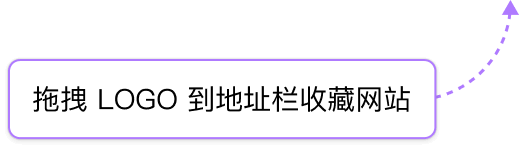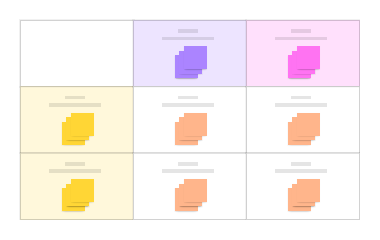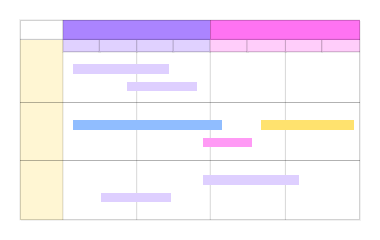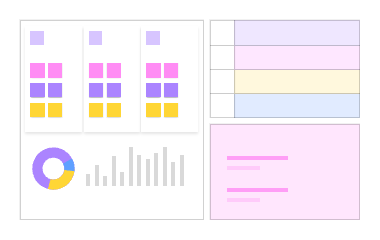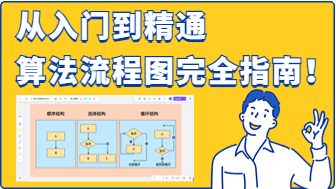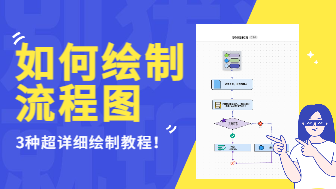在项目管理领域,Excel甘特图凭借其直观性和便捷性,一直受到广大用户的青睐。它不仅能够清晰地展示项目的各项任务、开始与结束时间,还能帮助项目团队更好地监控项目进度,确保项目按时按质完成。而今天,我们不仅要介绍Excel甘特图的制作方法,还要引入一款强大的在线协作工具——boardmix博思白板。接下来,让我们一起探索如何在Excel中制作甘特图,并体验博思白板带来的全新项目管理体验吧!
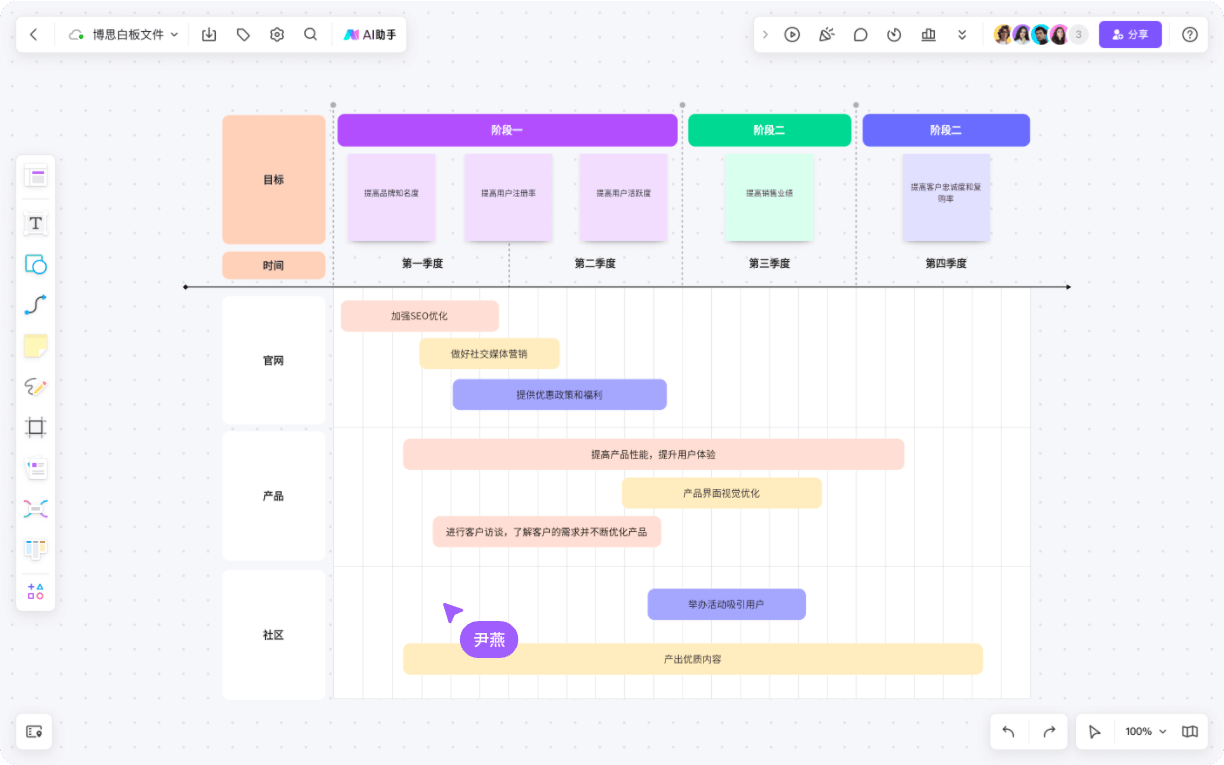
1. Excel甘特图是什么
Excel甘特图是一种基于Excel表格制作的,用于展示项目进度管理的图表。它通过堆积条形图来显示项目、进度和其他时间相关的系统进展的内在关系,以及这些要素随着时间进展的情况。
Excel甘特图通常包括两个部分:左侧的任务区会详细列出项目中所有的任务,并根据需求添加任务的各种属性,如负责人、进度、工期等;右侧的图表区则会按照每个项目的开始与结束时间,生成横向的柱形图,展示每个任务所占用的进度。因此,Excel甘特图能够直观地展示项目的进度和计划,帮助管理者及时发现和解决项目中的问题,使项目的执行更加有序和高效。
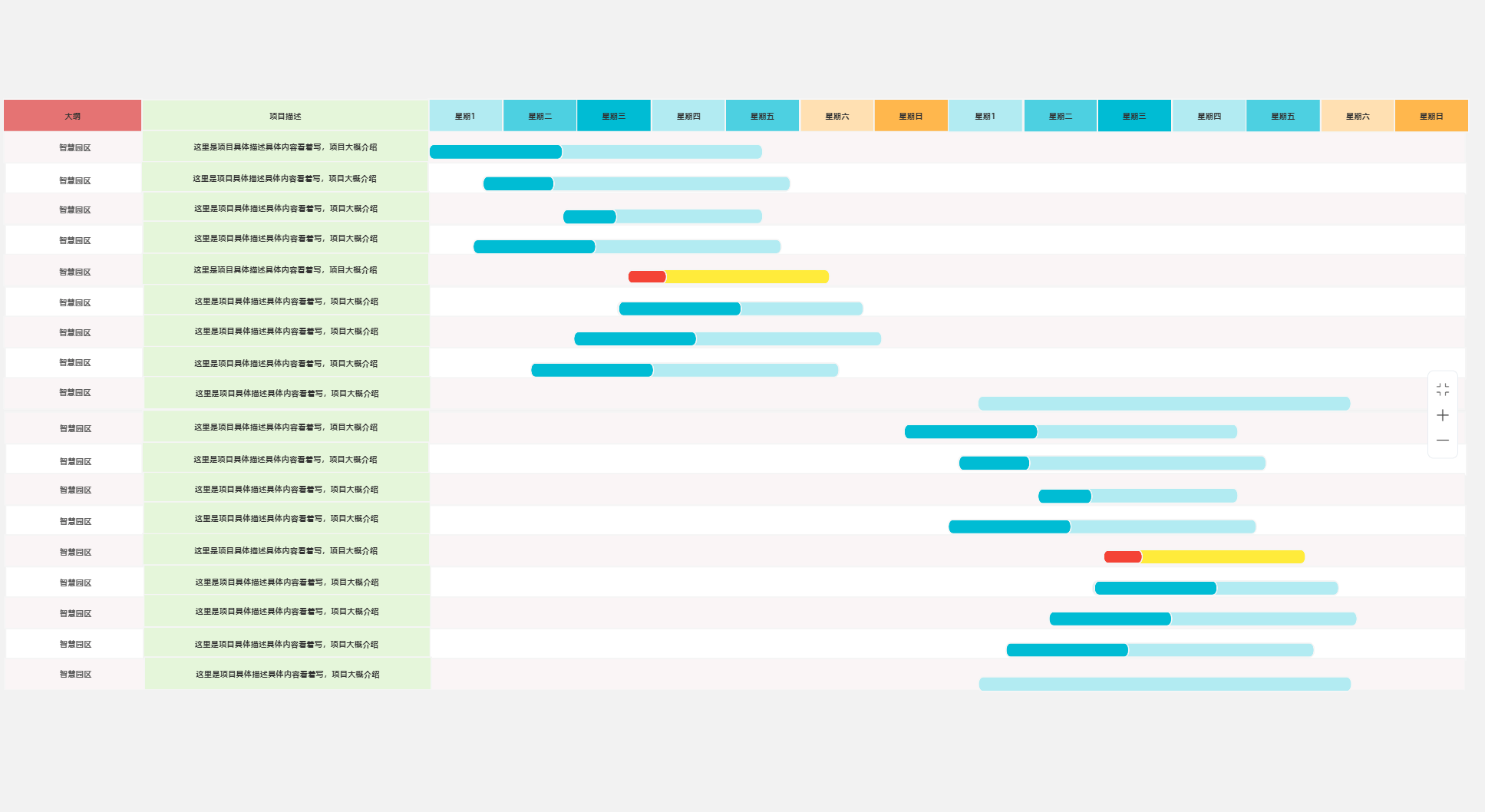
2. Excel甘特图制作方法
用Excel画甘特图,首先需要准备项目数据,包括任务的名称、起始时间、持续时间和完成时间。然后,可以通过插入堆积条形图、调整填充色、调整轴和添加日期标签等步骤来制作甘特图。此外,还可以根据需要对甘特图进行美化,如添加今天日期线、筛选功能等高级功能。以下是通过Excel制作甘特图的基本步骤:
(1)数据准备阶段
首先,启动Excel并创建一个全新的工作表。接下来,在这个工作表中,输入项目的各项数据。核心的数据列应包括任务名称、开始日期和结束日期。当然,你还可以根据需求添加如任务时长、完成进度等额外信息。
(2)日期格式调整
确保你输入的开始和结束日期格式正确无误。你可以通过选中日期单元格,然后右键选择“设置单元格格式”,在弹出的窗口中选取“日期”选项卡,并挑选合适的日期显示格式。
(3)计算任务时长
如果还未有任务时长这一列,你可以轻松计算出来。在时长列的单元格内,输入一个公式,即结束日期单元格减去开始日期单元格的日期值,然后按下Enter键。记得替换公式中的单元格引用为实际的单元格地址。
(4)创建条形图
选择包含任务名称、开始日期和任务时长的列(以及你想展示的其他列)。随后,点击Excel上方的“插入”选项卡,从中选择“条形图”或“柱形图”的任意一种样式。
(5)调整图表细节
为了完善图表,右键点击图表中的条形部分,选择“选择数据”。在随后出现的对话框中,确认数据源和系列名称的设置是否准确。此外,你还可以根据喜好调整图表的外观,如颜色、样式和字体等。
(6)设置日期为水平轴
为了使图表更易读,你需要将水平轴(通常位于图表底部)设置为日期格式。右键点击水平轴,选择“设置坐标轴格式”,在“坐标轴选项”中确保“类型”被设置为“日期”或“日期轴”,并根据需要进行格式和其他设置的调整。
(7)融入进度显示
如果已有任务的进度数据,并且希望在图表中直观展示,你可以考虑使用“堆叠条形图”或“数据条”功能。这通常需要你为进度数据添加一列,并可能使用公式或条件格式化来设定进度条的显示方式。
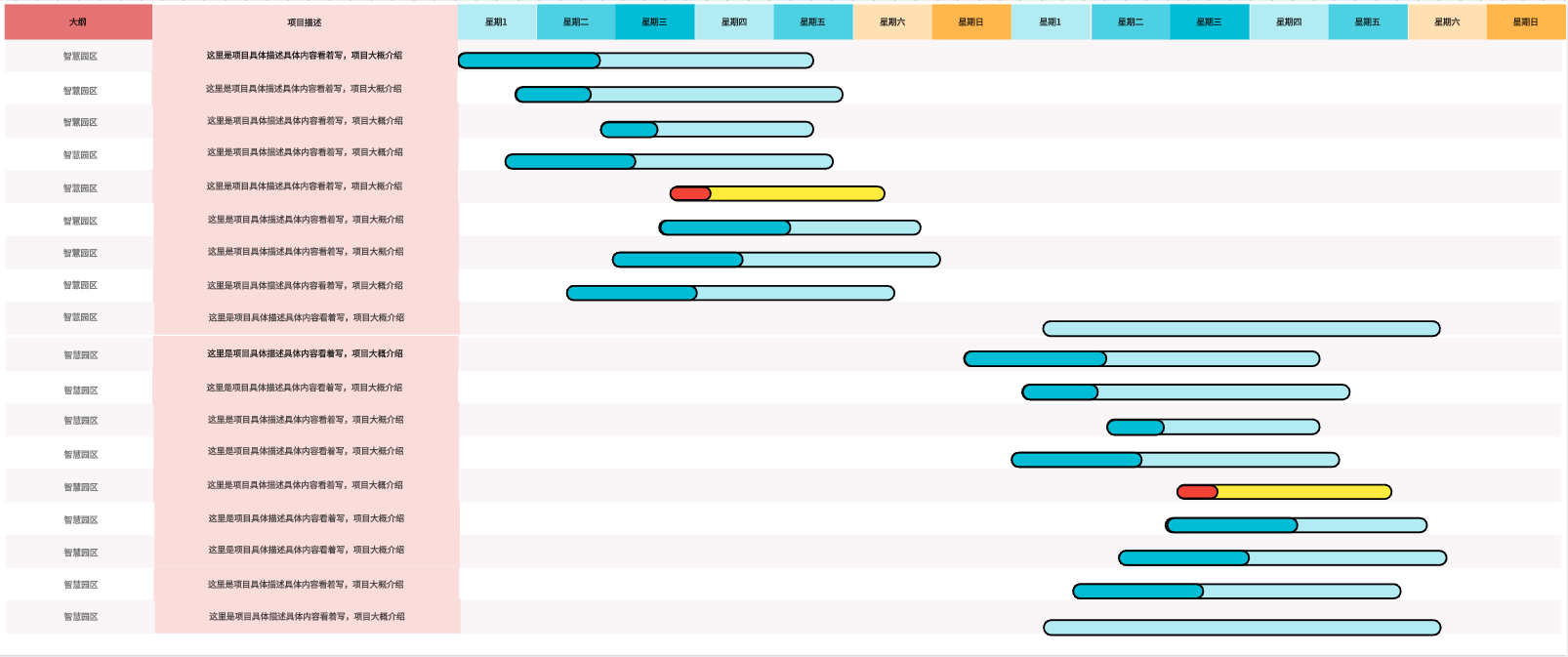
完成制作甘特图的创建后,保存这个Excel文件。以上步骤是一个基本的Excel甘特图制作方法。在实际应用中可能会根据个人需求以及Excel版本的不同,某些步骤可能会有所差异。
如果需要更高级的甘特图功能或自定义选项,推荐大家使用高效的项目管理软件——boardmix博思白板工具,高效完成Excel甘特图的制作。
3. 套用模板快速创建甘特图
除了excel,boardmix是一款更为简单编辑的在线甘特图制作软件。直接在浏览器搜索并打开“boardmix博思白板”,登录并进入工作台,新建一个白板文件,利在左侧工具栏打开内嵌的EdrawMax,点击跳转EdrawMax工作台,一键免费套用甘特图模板,开始建立第一个项目。
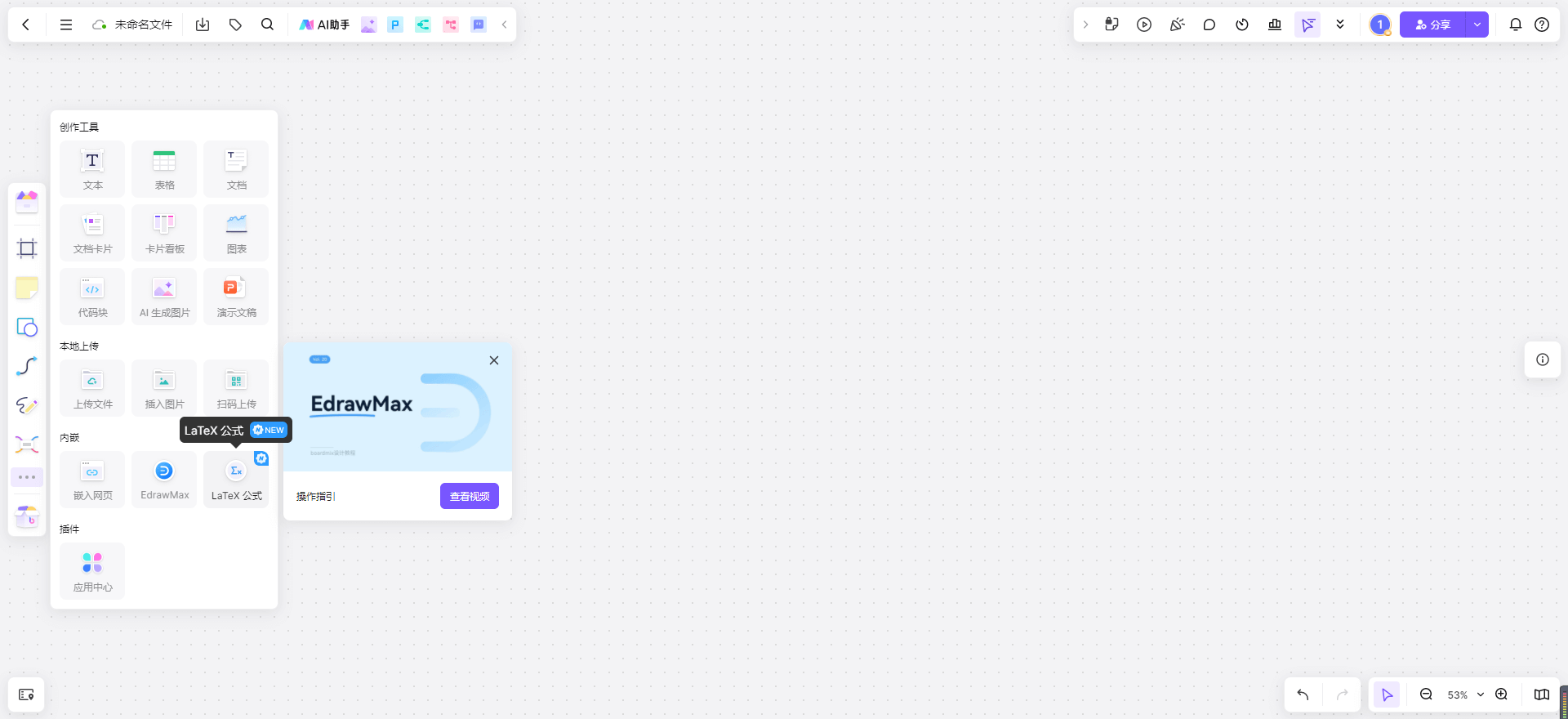
(1)进入工作台
选择甘特图并直接创建,即可直接获取甘特图模板中的项目任务,包括任务名称、开始日期、结束日期和完成百分比,以及确保日期格式正确,并计算任务的持续时间,大大省去在Excel表中的制作时间。
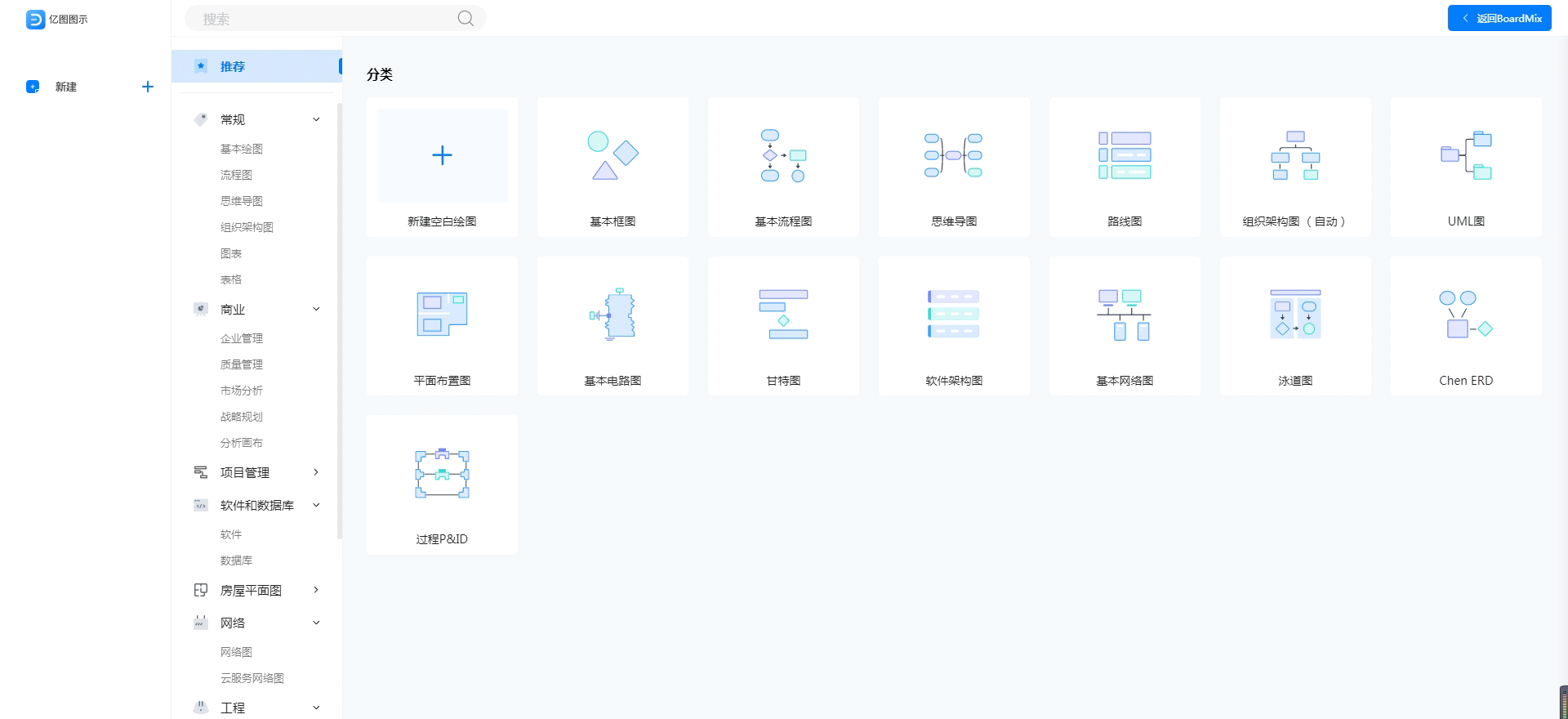
(2)美化甘特图图表
接下来,我们可以使用博思白板的图形工具和模板功能来美化甘特图,比如使用文本框、标签、颜色等来添加和修饰信息,使其整体图表的呈现更易于阅读和理解。
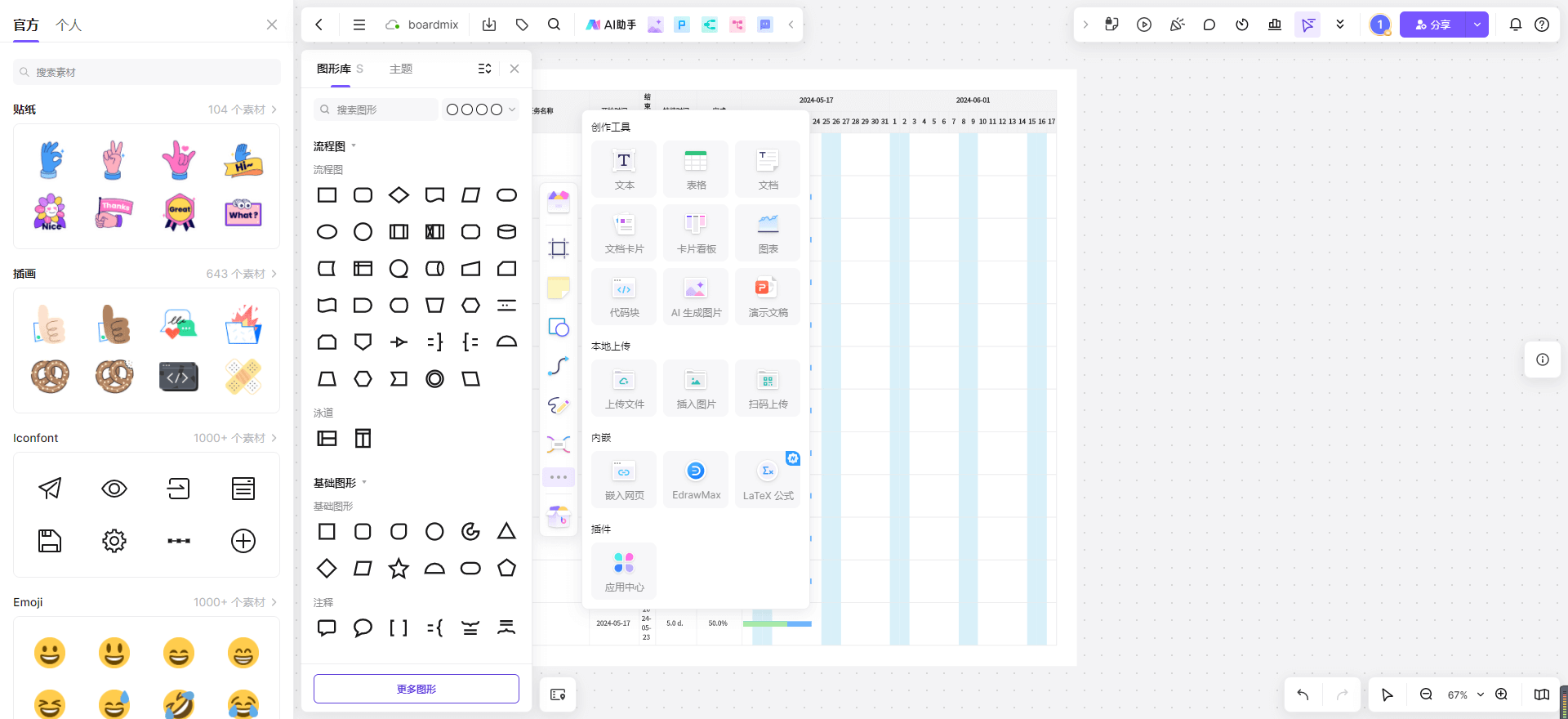
(3)丰富创建甘特图的灵感
除此之外,我们也可以利用博思白板的工具,在其白板内直接创建个人所需甘特图,可以借助boardmix社区模版中的现成案例,或者使用AI工具功能,帮助我们快速创建自己所需要的Excel甘特图。
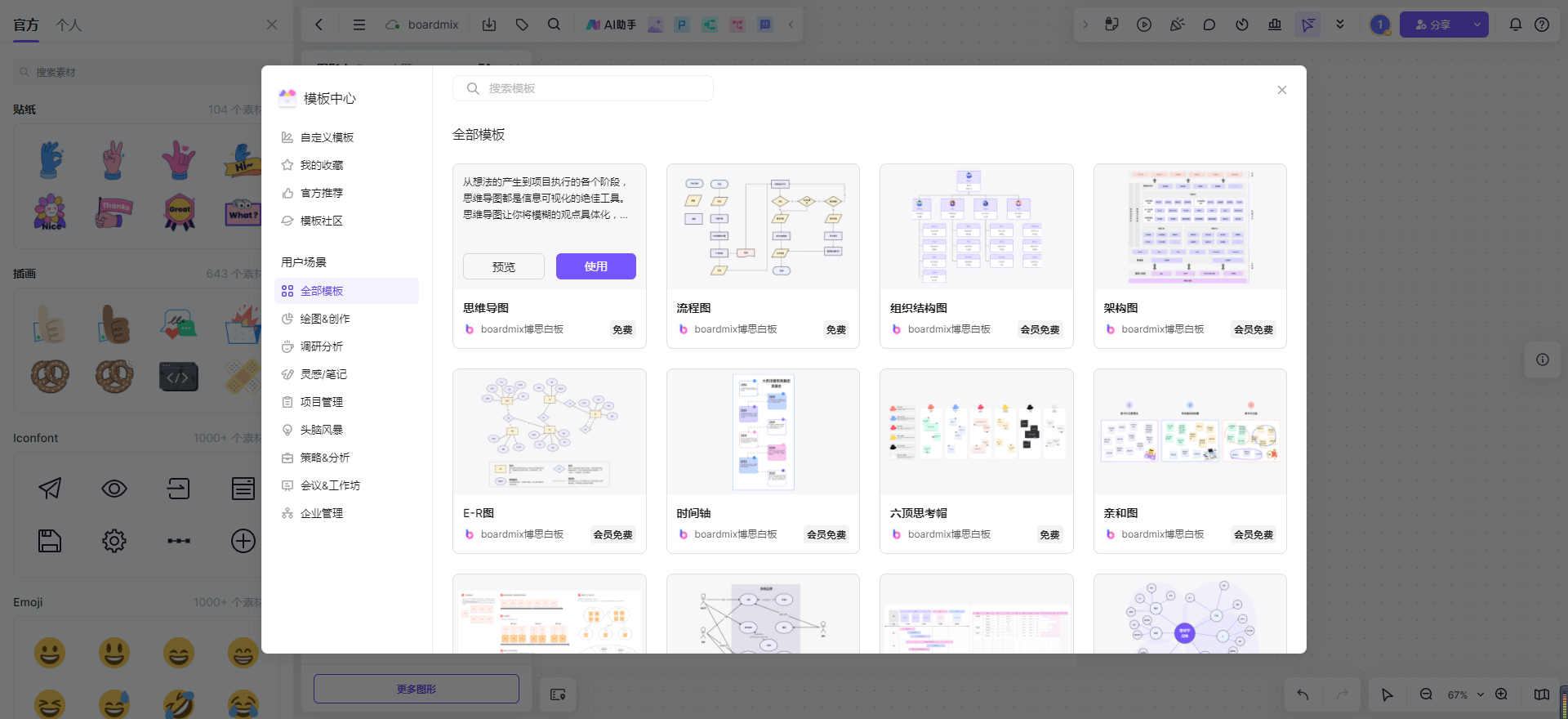
(4)协作与分享
使用博思白板的协作功能,即可邀请团队成员或项目相关人员共同参与甘特图的编辑和讨论,有助于你可以更高效地管理和跟踪项目完成进度,以及Excel甘特图的操作。
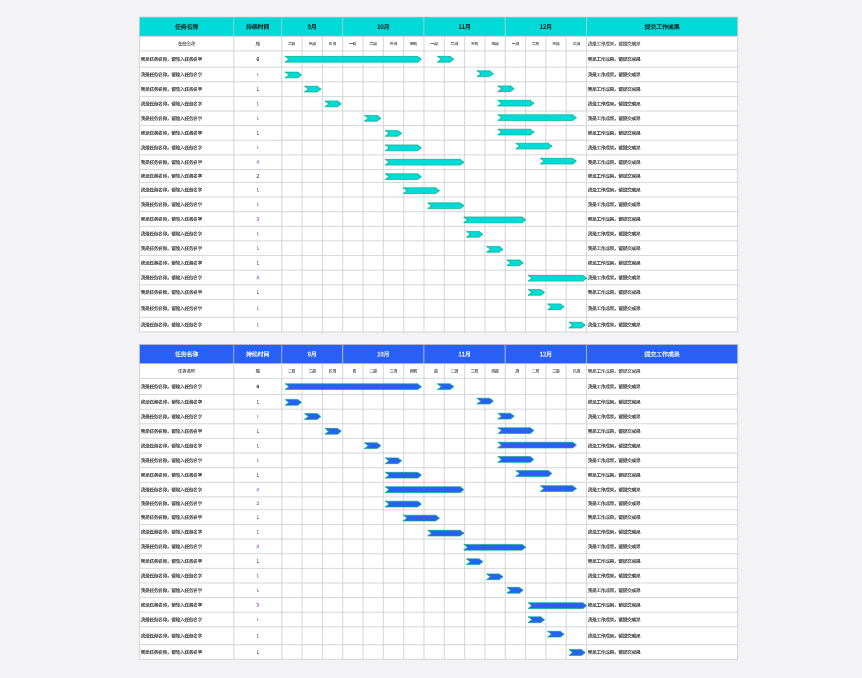
综上所述,利用boardmix创建Excel甘特图不仅提高了项目管理的效率和准确性,还促进了团队成员之间的协作和沟通。如果你正在寻找一种高效、直观的项目管理工具,那么boardmix无疑是一个绝佳的选择,点击免费注册使用。boardmix具有以下优势:
- 直观的可视化:boardmix提供了直观的可视化界面,能够让你以图形化的方式快速创建和编辑甘特图。这种直观性使得团队成员能够更快速地理解项目进度和任务分配。
- 实时协作:boardmix支持多人同时在线编辑和讨论,团队成员可以实时查看和更新甘特图,确保信息的及时性和准确性。这种实时协作的特性大大提高了项目管理的效率。
- 灵活的编辑和定制:boardmix提供了丰富的图形工具和模板,你可以根据项目的实际需求来定制甘特图的样式和布局。同时,你还可以轻松添加、删除或修改任务,保持甘特图的灵活性和动态性。
- 数据集成:虽然boardmix本身不是电子表格软件,但你可以通过其他工具或脚本来实现Excel数据与boardmix甘特图的集成。这意味着你可以将Excel中的项目数据直接导入到博思白板中,并在甘特图中进行展示和分析。
- 易于分享和展示:一旦你在boardmix上创建了甘特图,你可以轻松将其导出为图片、PDF或其他格式的文件,并与团队成员、合作伙伴或客户分享。这种易于分享的特性使得甘特图成为项目沟通和展示的重要工具。